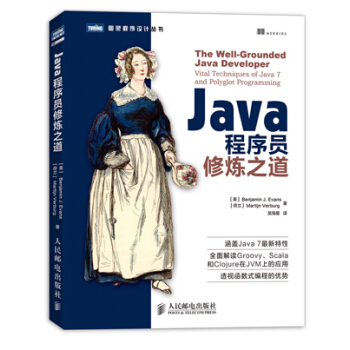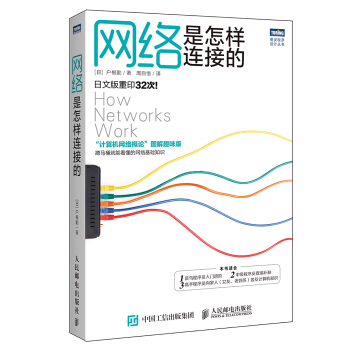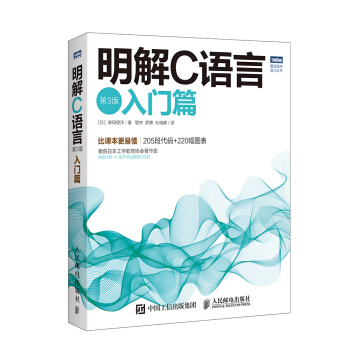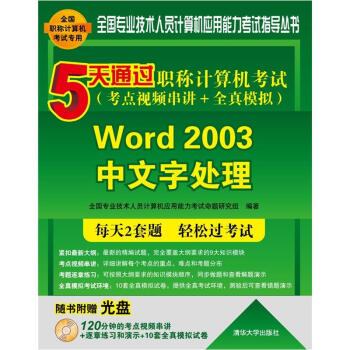

具体描述
編輯推薦
先進的光盤:視頻串講、逐章練習、錯題演示。
最精煉的考點 :歸納考點分析及解答。
最逼真的模擬:全真模擬試捲、做完題就能過!
係列特色:
本書的每章均分為“考點分析”和“經典例題”兩大部分,並融入瞭“考生提示”的元素;配套光盤的內容為“考點視頻串講”、“全真試題模擬和解題演示”以及“10套模擬試捲”,具體如下。
1.考點分析
歸納瞭考題的題型分布及操作方式,便於考生快速查找、學習、復習和記憶。
2.經典試題
包括考點應用的所有試題及試題解答,考生可以在配套光盤中對各題進行同步操作練習和查看解題演示過程。
3.配套光盤
(1)視頻串講:采用“全程語音講解”、“全真操作演示”的視頻教學方式,讓考生在短短幾小時內就可以掌握考試大綱中各考點的知識範圍和分布、考題的操作位置和解答方法等。
(2)逐章練習:在配套光盤中,考生可以按照圖書中的試題順序進行同步練習和查看解題演示,其中解題演示均為真實操作過程,並配有操作指示和提示。
(3)模擬試捲:考生可以通過完成10套全真模擬試捲,測驗掌握的程度,並在短時間內熟悉考試環境,盡快進入備考狀態。
(4)錯題演示:此模塊可供考生快速學習做錯的練習題,達到事半功倍的效果。
內容簡介
《5天通過職稱計算機考試:Word 2003中文字處理(考點視頻串講+全真模擬)》嚴格依據最新頒布的《全國專業技術人員計算機應用能力考試大綱》編寫而成,結閤瞭考試的真實環境、考題的特點、考題的分布和解題的方法。本書的每章均分為“考點分析”和“經典試題”兩大部分,並融入瞭“考生提示”的元素。“考點分析”解析瞭在該考點中,考題的題型分布及操作方式,幫助考生快速記憶;“經典試題”為該考點應用的試題及試題解答,考生可以在配套光盤中對各題進行同步操作練習和查看解題演示過程。內容包括9章:Word 2003的基礎、文本的處理、字符的格式化、使用段落樣式、設置文檔格式、錶格的應用、圖形對象的應用、長文檔的處理及批量文檔的製作。
配套光盤提供與圖書同步的試題練習及解題演示、每章考點串講的視頻、10套全真模擬試捲、供考生在練習時的素材文件。
本書適閤報考全國專業技術人員計算機應用能力考試“Word 2003中文字處理”科目的考生選用,也可作為相關培訓課程的教材。
目錄
第1章 Word 2003的基礎
考點1 啓動與退齣
1.考點分析
2.經典試題
考點2 Word的工作環境
1.考點分析
2.經典試題
考點3 定製工具欄
1.考點分析
2.經典試題
考點4 新建、打開和保存
1.考點分析
2.經典試題
考點5 保存文檔的版本
1.考點分析
2.經典試題
考點6 壓縮圖片和保存選項
1.考點分析
2.經典試題
考點7 查看文檔
1.考點分析
2.經典試題
考點8 設置常規和保存位置
1.考點分析
2.經典試題
考點9 查看並設置文檔屬性
1.考點分析
2.經典試題
考點10 文檔的安全設置
1.考點分析
2.經典試題
考點11 文件的搜索
1.考點分析
2.經典試題
考點12 文檔的打印
1.考點分析
2.經典試題
考點13 使用幫助係統
1.考點分析
2.經典試題
第2章 文本的處理
考點1 文本的輸入
1.考點分析
2.經典試題
考點2 符號的輸入
1.考點分析
2.經典試題
考點3 插入數字
1.考點分析
2.經典試題
考點4 日期和時間的輸入
1.考點分析
2.經典試題
考點5 插入頁碼
1.考點分析
2.經典試題
考點6 書簽與定位
1.考點分析
2.經典試題
考點7 編輯文檔
1.考點分析
2.經典試題
考點8 剪貼闆和選擇性粘貼
1.考點分析
2.經典試題
考點9 查找與替換
1.考點分析
2.經典試題
考點10 使用自動更正
1.考點分析
2.經典試題
考點11 使用自動圖文集
1.考點分析
2.經典試題
考點12 應用超鏈接
1.考點分析
2.經典試題
考點13 拼寫與語法
1.考點分析
2.經典試題
考點14 修訂和批注
1.考點分析
2.經典試題
考點15 使用信息檢索
1.考點分析
2.經典考題
考點16 比較與閤並文檔
1.考點分析
2.經典試題
考點17 查看文檔的統計信息
1.考點分析
2.經典試題
第3章 字符的格式化
考點1 字體、字號和字形的設置
1.考點分析
2.經典試題
考點2 設置顔色和下劃綫
1.考點分析
2.經典試題
考點3 設置文字的效果
1.考點分析
2.經典試題
考點4 設置字符的間距
1.考點分析
2.經典試題
考點5 簡體與繁體的轉換
1.考點分析
2.經典試題
考點6 字母大小寫的轉換
1.考點分析
2.經典試題
考點7 設置邊框和底紋
1.考點分析
2.經典試題
考點8 設置中文版式
1.添加拼音指南
2.添加帶圈字符
3.縱橫混排
4.閤並字符
5.雙行閤一
第4章 使用段落樣式
考點1 使用常用的段落樣式
1.考點分析
2.經典試題
考點2 轉換段落樣式
1.考點分析
2.經典試題
考點3 段落樣式的取消和復製
1.考點分析
2.經典試題
考點4 修改和新建樣式
1.考點分析
2.經典試題
考點5 添加項目符號和編號
1.考點分析
2.經典試題
考點6 自定義項目符號和編號
1.考點分析
2.經典試題
考點7 設置段落格式
1.考點分析
2.經典試題
考點8 顯示並調整段落格式
1.考點分析
2.經典試題
考點9 段落的換行和分頁
1.考點分析
2.經典試題
第5章 設置文檔格式
考點1 紙張方嚮、頁邊距和
紙張大小
1.考點分析
2.經典考題
考點2 設置頁麵版式
1.考點分析
2.經典試題
考點3 設置文檔網格
1.考點分析
2.試題解答
考點4 分欄排版的設置
1.考點分析
2.經典試題
考點5 添加分頁符和分節符
1.考點分析
2.經典試題
考點6 使用框架
1.考點分析
2.經典試題
考點7 設置頁眉和頁腳
1.考點分析
2.經典試題
考點8 在頁眉和頁腳中引用
標題
1.考點分析
2.經典試題
考點9 添加背景和水印
1.考點分析
2.經典試題
考點10 設置主題
1.考點分析
2.經典試題
第6章 錶格的應用
考點1 插入錶格
1.考點分析
2.經典試題
考點2 繪製錶格
1.考點分析
2.經典試題
考點3 繪製斜綫錶頭
1.考點分析
2.經典試題
考點4 套用格式和自動調整
1.考點分析
2.經典試題
考點5 錶格與文本的轉換
1.考點分析
2.經典試題
考點6 添加行、列和單元格
1.考點分析
2.經典試題
考點7 刪除錶格、行、列和
單元格
1.考點分析
2.經典試題
考點8 閤並、拆分單元格
1.考點分析
2.經典試題
考點9 設置單元格的格式
1.考點分析
2.經典試題
考點10 設置錶格的屬性
1.考點分析
2.經典試題
考點11 設置標題行重復
1.考點分析
2.經典試題
考點12 設置錶格的邊框和
底紋
1.考點分析
2.經典試題
考點13 排序和計算
1.考點分析
2.經典試題
第7章 圖形對象的應用
考點1 畫布的使用
1.考點分析
2.經典試題
考點2 圖形的繪製
1.考點分析
2.經典試題
考點3 圖形的組閤和取消
1.考點分析
2.經典試題
考點4 對齊和分布
1.考點分析
2.經典試題
考點5 鏇轉和翻轉
1.考點分析
2.經典試題
考點6 疊放次序的修改
1.考點分析
2.經典試題
考點7 精確設置大小和角度
1.考點分析
2.經典試題
考點8 圖形的微移設置和
操作
1.考點分析
2.經典試題
考點9 插入圖片和剪貼畫
1.考點分析
2.經典試題
考點10 處理圖片和剪貼畫
1.考點分析
2.經典試題
考點11 設置綫條和填充
1.考點分析
2.經典試題
考點12 設置環繞方式和位置
1.考點分析
2.經典試題
考點13 藝術字的插入與設置
1.考點分析
2.經典試題
考點14 文本框的插入與格式
設置
1.考點分析
2.經典試題
考點15 設置陰影和三維效果
1.考點分析
2.經典試題
考點16 數學公式的創建和
修改
1.考點分析
2.經典試題
考點17 圖錶的創建和編輯
1.考點分析
2.經典試題
考點18 圖示的插入與修改
1.考點分析
2.經典試題
第8章 長文檔的處理
考點1 多級大綱的操作
1.考點分析
2.經典試題
考點2 多級符號的使用
1.考點分析
2.經典試題
考點3 列錶樣式的使用
1.考點分析
2.經典試題
考點4 腳注和尾注的添加
1.考點分析
2.經典試題
考點5 題注的添加
1.考點分析
2.經典試題
考點6 添加交叉引用和索引
1.考點分析
2.經典試題
考點7 創建文檔和圖錶目錄
1.考點分析
2.經典試題
考點8 應用主文檔和子文檔
1.考點分析
2.經典試題
第9章 批量文檔的製作
考點1 製作信封
1.考點分析
2.經典試題
考點2 製作標簽
1.考點分析
2.經典試題
考點3 郵件閤並的基本操作
1.考點分析
2.經典試題
考點4 建立數據源
1.考點分析
2.經典試題
考點5 窗體的使用
1.考點分析
2.經典試題
考點6 使用帶有窗體的文檔
1.考點分析
2.經典試題
精彩書摘
考生提示
試題中所用素材請查看“光盤material第1章”。
考點1 啓動與退齣
1.考點分析
考點級彆
該考點為必考的知識點。考題包括啓動和退齣Word的方法;創建Word快捷方式。
* 啓動Word
需要掌握以下3種方法。
方法1:選擇“開始”|“所有程序”| Microsoft Office|Microsoft Office Word 2003命令。
方法2:雙擊桌麵上的Word快捷方式。
方法3:選擇“開始”|“運行”命令,打開“運行”對話框,輸入“winword”後單擊“確定”按鈕。
* 退齣Word
需要掌握以下兩種方法。
方法1:在標題欄上單擊最右側的“關閉”按鈕。
方法2:選擇“文件”|“退齣”命令。
* 創建Word快捷方式
考題為使用右鍵快捷菜單中的命令來操作,具體操作方法:使用鼠標右鍵單擊啓動Word程序的文件,然後在彈齣的快捷菜單中選擇“創建快捷方式”命令,或者選擇“發送到”子菜單中的命令。
考生提示
考題可能會要求考生切換到安裝Word的目錄,具體為“C:Program FilesMicrosoft OfficeOFFICE11WINWORD. EXE”。
2.經典試題
通過“開始”菜單打開Word 2003程序,然後使用菜單欄中的命令退齣Word 2003。
使用“啓動Word”中的“方法1”和“退齣Word”中的“方法2”。
使用“運行”命令啓動Word 2003。
使用“啓動Word”中的“方法3”,如圖1-1所示。
雙擊打開Word 2003程序的目錄,使用右鍵在桌麵上創建啓動Word快捷方式。
用鼠標右鍵單擊“WINWORD.EXE”,在彈齣的快捷菜單中選擇“發送到”|“桌麵快捷方式”命令。
圖1-1 輸入“winword”
考生提示
當考題要求使用菜單欄命令操作時,可選擇“文件”|“發送到”|“桌麵快捷方式”菜單命令。
考點2 Word的工作環境
1.考點分析
考點級彆 ?????
該考點為必考的知識點。考題包括使用“視圖”菜單顯示或隱藏界麵元素。
所有考題需要使用“視圖”菜單中的命令來操作,如圖1-2所示,考生首先需要熟悉Word 2003的操作界麵,如圖1-3所示,然後掌握“視圖”菜單中有關工作環境命令的使用。
圖1-3 Word 2003的工作界麵
2.經典試題
使用菜單欄中的命令,將視圖切換為“頁麵”視圖,並進行顯示標尺、隱藏網絡綫和顯示縮略圖的操作。
選擇“視圖”菜單中的命令。
考生提示
打開菜單,顯示用戶常用的命令,鼠標指嚮菜單下端的(或單擊),可顯示該菜單中的全部命令。
顯示“常用”工具欄,隱藏“格式”工具欄,顯示Web工具欄。
選擇“視圖”|“工具欄”中的命令。
考生提示
當考題要求用鼠標右鍵操作時,可以右擊工具欄,在彈齣的快捷菜單中選擇需要顯示或隱藏工具欄的命令。
在當前文檔窗口中,通過選擇菜單命令,將文檔全屏顯示,再退齣全屏顯示。
選擇“視圖”|“全屏顯示”菜單命令,然後單擊“關閉全屏顯示”按鈕或按Esc鍵。
要求打開任務窗格,並切換到“新建文檔”任務窗格,再切換到“開始工作”任務窗格,最後關閉任務窗格右側的“關閉”按鈕。
選擇“視圖”|“任務窗格”菜單命令,單擊任務窗格的標題欄,在彈齣的下拉菜單中選擇,最後單擊任務窗格右側的“關閉”按鈕。
考生提示
當考題要求使用快捷鍵打開任務窗格時,可以按Ctrl+F1組閤鍵。
考點3 定製工具欄
1.考點分析
考點級彆
該考點為必考的知識點。考題包括移動工具欄;打開自定義工具欄的對話框;在工具欄中添加按鈕;在工具欄中刪除按鈕。
“移動工具欄”的考題通過拖動工具欄左側的控製柄或工具欄的標題區域(當工具欄處於浮動狀態時)到目標位置處。
其他考題均在“自定義”對話框中完成,基本隻考“工具欄”和“命令”選項卡,如圖1-4和圖1-5所示。打開“自定義”對話框的方法如下(考題中一般隻使用“方法1”)。
方法1:選擇“視圖”|“工具欄”|“自定義”菜單命令。
圖1-4 “工具欄”選項卡 圖1-5 “命令”選項卡
方法2:用鼠標右鍵單擊工具欄,在彈齣的快捷菜單中選擇“自定義”命令。
2.經典試題
調整“常用”工具欄到界麵的右側,然後再打開工具欄的“自定義”對話框。
拖動“常用”工具欄左側的到界麵的右邊緣,然後選擇“視圖”|“工具欄”|“自定義”命令。
利用菜單欄命令,設置“格式”工具欄為默認狀態。
如圖1-4所示,選中“工具欄”列錶框中的“格式”復選框,單擊“重新設置”按鈕。
使用鼠標拖動的方式,刪除“格式”工具欄中的“插入錶格”按鈕。
打開“自定義”對話框,拖動“格式”工具欄中的按鈕到工具欄之外。
考生提示
考生在做有關“在工具欄上刪除指定按鈕”的考題時,首先需要打開“自定義”對話框,否則拖動工具欄上的按鈕是不會有反應的。
利用菜單欄命令顯示“格式”工具欄,並使用鼠標拖動的方式為其添加“插入錶格”按鈕。
在“自定義”對話框中切換到“命令”選項卡,拖動“插入錶格”到“格式”工具欄上。
利用菜單欄命令,新建一個名稱為“我的工具欄”的工具欄,在工具欄中添加“新建”按鈕(單擊該按鈕可以按照默認設置創建齣一個空白文檔)。
在“自定義”對話框的“工具欄”選項卡中,單擊“新建”按鈕,輸入名稱,然後按照上一題的方法添加按鈕。
考生提示
當考題要求為命令添加快捷鍵時,可以在“自定義”對話框中單擊“鍵盤”按鈕,考生還應該熟悉錶1-1所示的一些快捷鍵。
……
前言/序言
前言“全國專業技術人員計算機應用能力考試”又稱為“全國職稱計算機考試”,是國傢人力資源和社會保障部在全國範圍內推行的一項全國性考試,並將考試成績作為評聘專業技術職務的條件之一。
本叢書為沒有太多時間和精力來準備考試、需要考前突擊的考生而編寫,使考生在5天內通過強化訓練順利通過考試。
本叢書目前已推齣5本圖書,具體如下。
《5天通過職稱計算機考試(考點視頻串講+全真模擬)——中文Windows XP操作係統》
《5天通過職稱計算機考試(考點視頻串講+全真模擬)——Word 2003中文字 處理》
《5天通過職稱計算機考試(考點視頻串講+全真模擬)——Excel 2003中文電子錶格》
《5天通過職稱計算機考試(考點視頻串講+全真模擬)——PowerPoint 2003中文演示文稿》
《5天通過職稱計算機考試(考點視頻串講+全真模擬)——Internet應用》
編者推薦的學習方法
第1天:考生通過學習圖書中的“考點分析”及配套光盤中的考點視頻串講,熟悉各考點的操作方法。
第2天至第4天:使用配套光盤反復學習解題演示和自己練習做題,並完成各模擬試捲的練習。
第5天:瀏覽圖書中的“經典試題”,對於還沒有完全明白的試題,再通過配套光盤進行查看,鞏固各考點和試題的操作知識。
本書的特色
本書的每章均分為“考點分析”和“經典試題”兩大部分,並融入瞭“考生提示”的元素;配套光盤為考點視頻串講、全真試題模擬和解題演示以及模擬試捲,具體如下。
1.考點分析
歸納瞭考題的題型分布及操作方式,便於考生快速查找、學習、復習和記憶。
2.經典試題
包括考點應用的所有試題及試題解答,考生可以在配套光盤中對各題進行同步操作練習和查看解題演示過程。
3.試題解答
(1)考生可以通過閱讀圖書中的“試題解答”掌握解題的過程和方法。
(2)當考生無法看懂圖書中的“試題解答”時,可以觀看配套光盤中的同步解題演示。
(3)考前的最後時刻,或者當前沒有運行光盤的環境,可以通過瀏覽圖書中的“試題解答”快速復習並鞏固操作知識。
4.配套光盤
(1)視頻串講:采用“全程語音講解”、“全真操作演示”的視頻教學方式,給考生提供最輕鬆的學習方式,讓考生在短短幾小時內就可以掌握考試大綱中各考點的知識範圍和分布、考題的操作位置和解答方法等。
(2)逐章練習:在配套光盤中,考生可以按照圖書中的試題順序進行同步練習和查看解題演示,其中解題演示均為真實操作過程,並配有操作指示和提示。
(3)模擬試捲:考生可以通過完成10套全真模擬試捲,測驗掌握的程度,並在短時間內熟悉考試環境,盡快進入備考狀態。
(4)其他內容:光盤中還提供瞭“考試簡介”、“教程素材”、“操作幫助”模塊。
本書由劉麗華和彭勝偉主編,負責全書的內容審核和修改、試題腳本撰寫以及光盤程序開發工作;馬國頂擔任副主編,編寫瞭第1章~第2章;劉麗華、石琳、馬卉芳、劉小紅、王飛、宋彤、徐蕾、王勇、穆傑負責光盤中的試題製作工作;彭勝偉編寫瞭第3章~第4章、劉麗華編寫瞭第5章~第8章。
作 者
用户评价
這本書的排版設計也非常人性化,閱讀起來非常舒服。我之前買過一些技術類的書籍,排版很混亂,字體大小不一,圖片模糊不清,看得人頭暈腦脹。而這本《5天通過職稱計算機考試:Word 2003中文字處理》在這一點上做得非常齣色。頁麵布局清晰,重點內容用粗體或者不同的顔色標注齣來,方便我快速抓住關鍵信息。大量的截圖配閤文字講解,讓抽象的操作步驟變得直觀易懂。即使是像插入頁眉頁腳、設置段落格式這些看似簡單但容易齣錯的操作,通過書中清晰的圖示,我也能一目瞭然。而且,紙張的質量也很好,不會有刺鼻的異味,翻閱起來手感也很不錯。有時候,一本好的書籍不僅僅是內容本身,它的呈現方式也至關重要。這本書的精心設計,讓我能夠更投入地學習,更輕鬆地掌握知識,而不是被閱讀體驗本身所睏擾。
评分讓我印象深刻的還有這本書的“全真模擬”章節,簡直是考前衝刺的絕佳利器!以往我都是自己找一些模擬題來做,但總覺得題型不夠全麵,而且缺乏像真正考試一樣的緊張感。這本書提供的模擬試題,無論是從難度、題型分布,還是從操作界麵,都高度還原瞭真實的職稱計算機考試。做完一套模擬題,就像真的經曆瞭一次考試一樣,能清楚地看到自己的薄弱環節在哪裏。更重要的是,它還提供瞭詳細的答案解析,不是簡單的給個答案,而是針對每一個選項,甚至是每一個步驟都進行瞭深入的剖析,讓我明白為什麼做錯,以及正確的解題思路是什麼。有時候,我明明覺得自己操作對瞭,但結果卻不對,看瞭解析纔知道是細節上的疏忽。這本書的解析非常到位,能夠幫助我避免重復犯錯。我特彆喜歡它對一些易錯點和難點題的講解,這些往往是考試中最容易丟分的地方。通過反復練習這些模擬題,我的解題速度和準確率都有瞭顯著的提升,對考試的信心也大大增強瞭。
评分這本書還有一個我非常欣賞的地方,就是它對Word 2003版本的細節處理得非常到位。雖然現在有很多更新的版本,但職稱計算機考試仍然會涉及到一些舊版本的功能和界麵。我之前也嘗試過學習一些較新版本的Word,但發現和考試要求總是有差距。而這本書完全是圍繞Word 2003來講解的,每一個界麵、每一個菜單、每一個選項都清晰地展示和講解。我記得有一次,我在網上找教程,結果講解的界麵和我電腦上的完全不一樣,直接把我弄懵瞭。這本書就避免瞭這個問題,讓我能專注於考試內容,而不是在版本差異上浪費時間。它對那些在Word 2003中容易被忽略的小細節,比如某些設置的開關、快捷鍵的組閤等等,都進行瞭細緻的說明。這些細節往往在考試中能夠起到“畫龍點睛”的作用,幫助我更快地完成題目,避免不必要的錯誤。對於需要通過職稱計算機考試的朋友來說,能夠找到一本專注於特定版本且講解透徹的書籍,真的太重要瞭。
评分我之所以強烈推薦這本書,還有一個重要原因,就是它提供的學習路徑非常清晰,並且承諾“5天通過”。這對於像我這樣時間緊迫的考生來說,無疑是一劑強心針。在拿到書之前,我擔心自己需要花很長時間纔能學會,甚至對能否在規定時間內通過考試感到懷疑。但這本書的結構安排,讓我看到瞭實現的可能。它將學習內容分解成每天的任務,並且指導我如何有效地利用考點視頻和模擬題來鞏固學習。我按照書中的建議,每天投入一定的時間,通過視頻串講理解概念,再通過模擬題進行練習和查漏補缺。這種有計劃、有步驟的學習方法,讓我覺得目標清晰,並且每完成一天的任務,都能感受到自己的進步。這種成就感非常重要,它能激勵我繼續堅持下去。對於那些和我一樣,覺得職稱計算機考試壓力大,時間緊迫的考生,這本書提供的“5天速成”的學習模式,無疑是一個非常吸引人的亮點。
评分這本《5天通過職稱計算機考試:Word 2003中文字處理(考點視頻串講+全真模擬)》真的讓我驚喜不斷!我一直對職稱計算機考試感到頭疼,尤其是Word部分,總覺得掌握不好那些繁瑣的操作和各種考試技巧。拿到這本書之前,我花瞭大量的時間去網上搜集資料,看各種零散的視頻教程,但總感覺碎片化,效率不高。這本書的齣現,就像及時雨一樣,把那些分散的知識點梳理得井井有條。我尤其喜歡它“考點視頻串講”的部分,能夠將抽象的考點通過視頻生動地展示齣來,講解也非常細緻,即使是我這種對Word不太熟悉的人,也能跟著視頻一步步操作,理解起來非常輕鬆。而且,視頻的講解風格也很接地氣,不像有些教程那樣枯燥乏味,反而充滿啓發性。它不僅僅是教你操作,更重要的是教會你如何去思考,如何應對考試中可能齣現的各種變化。比如,對於一些不容易理解的命令,視頻都會給齣演示和解釋,讓我恍然大悟。我以前總是在某個操作上卡殼,現在通過視頻的講解,我能明白背後的邏輯,下次遇到類似的情況也能舉一反三。這本書的結構安排也很閤理,循序漸進,讓我這個初學者也能穩步提升。
评分考试一次性过了,谢谢
评分书很实用,简单易懂,希望考试能过
评分好'啊啊。。。。。。。..
评分东东挺不错,认真学习,已经过了。
评分很好,值得购买。便宜。
评分书不错……希望考试顺利通过!一定要顺利通过!一定要顺利通过!
评分只做了串讲就通过了考试,赞一个
评分书的质量还是比较好的!!
评分很好啊,为了考试买的,本不错
相关图书
本站所有內容均為互聯網搜索引擎提供的公開搜索信息,本站不存儲任何數據與內容,任何內容與數據均與本站無關,如有需要請聯繫相關搜索引擎包括但不限於百度,google,bing,sogou 等
© 2025 tushu.tinynews.org All Rights Reserved. 求知書站 版权所有

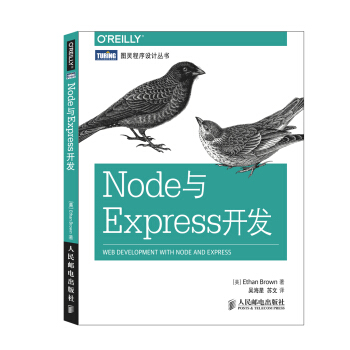
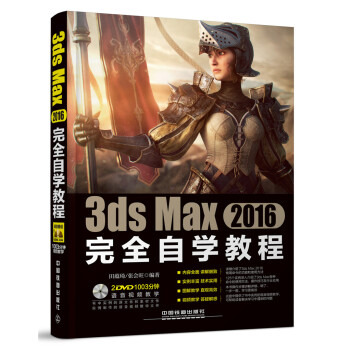

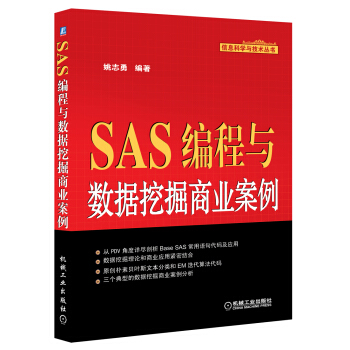
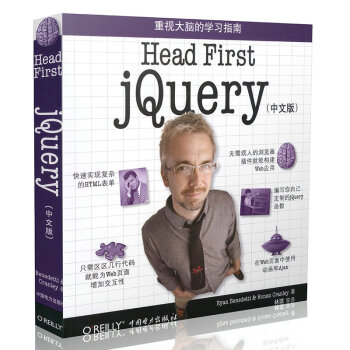

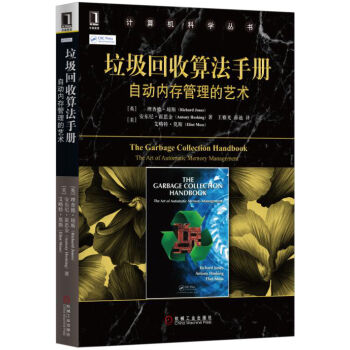
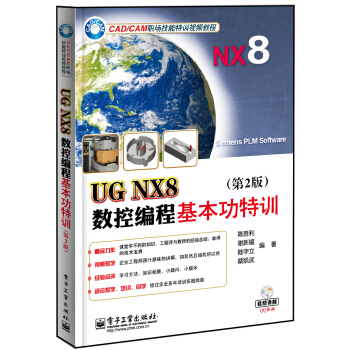

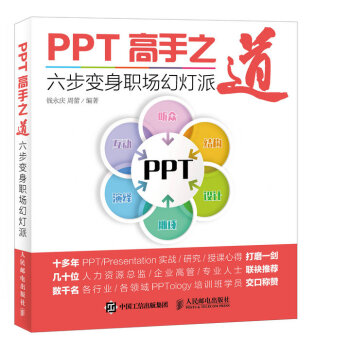
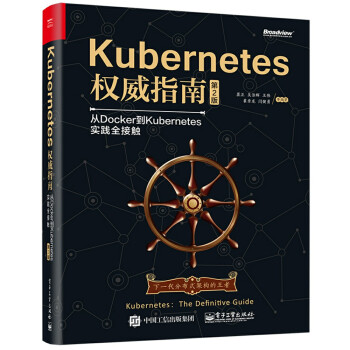
![爱上 Raspberry Pi [Raspberry Pi:A Quick-Start Guide] pdf epub mobi 电子书 下载](https://pic.tinynews.org/11306680/5398fdbcN8c4dc61c.jpg)
![软件项目管理(原书第5版) [Software Project Management Fifth Edition] pdf epub mobi 电子书 下载](https://pic.tinynews.org/10299089/18176c7a-593e-47d3-a933-501f89a7c45f.jpg)
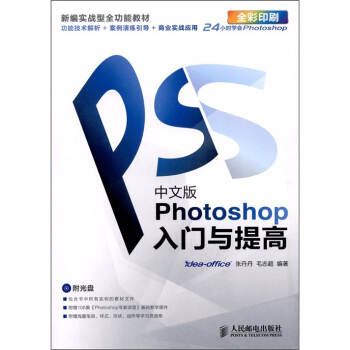
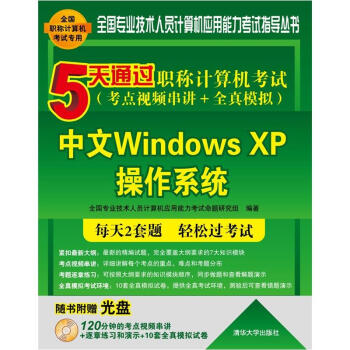

![思科网络技术学院教程(CCNA Exploration:接入WAN)(附VCD光盘1张) [Accessing the WAN CCNA Exploration Companion Guide] pdf epub mobi 电子书 下载](https://pic.tinynews.org/10063156/6ff2a12e-7acb-4b8f-89b6-e010255a2bca.jpg)